Kinder- und Jugendschutz: Sicherheits-Tipps für Eltern
Das Internet ist mittlerweile auch für Minderjährige nicht mehr aus dem Leben wegzudenken. Neben dem offensichtlichen Nutzen für die Verwendung für Schule und Hobby ergeben sich auch einige Gefahren.

Tipp 1: Mögliche Gefahren erkennenOhne Erfahrung handeln sich Kinder, und damit deren Eltern, schnell Abonnements ein, die teuer und nicht immer leicht zu kündigen sind. Dazu kommt die Gefahr, dass Kinder auch in Foren, Chats und anderen Kommunikationsformen schnell auf Erwachsene treffen,...
Tipp 1: Mögliche Gefahren erkennen
Ohne Erfahrung handeln sich Kinder, und damit deren Eltern, schnell Abonnements ein, die teuer und nicht immer leicht zu kündigen sind. Dazu kommt die Gefahr, dass Kinder auch in Foren, Chats und anderen Kommunikationsformen schnell auf Erwachsene treffen, die nicht das Beste im Sinn haben.
Lesetipp: IT-Sicherheit – Trends 2016
Weitere Gefahren sind illegale Downloads, Abmahnungen, Beleidigungen und Mobbing, Glücksspiele und Phishing von Kennwörtern. Auch Viren, Trojaner und andere Gefahren drohen. Es spricht also einiges dafür, dass sich Eltern Gedanken darüber machen, den eigenen PC oder den PC der Kinder so abzusichern, dass zumindest einige der Gefahren erkannt, abgemildert und verhindert werden können.
Tipp 2: Chronik des Browsers kontrollieren
Sie sollten sich in regelmäßigen Abständen die Chronik des Browsers Ihres Kindes ansehen. Dadurch erkennen Sie schnell die verschiedenen Webseiten. Ohne Ihrem Kind etwas hinterher zu spionieren, lässt sich leider kein richtiger Schutz erreichen. Sie erkennen im Browserverlauf recht schnell, welche Seiten Ihr Kind öffnet.
Lesetipp: Browser-Test 2016
Den Verlauf finden Sie am schnellsten in den Einstellungen. Bei Google Chrome rufen Sie dazu zum Beispiel das Menü mit den drei Strichen oben rechts auf, und wählen Verlauf. So funktioniert das auch mit Mozilla Firefox. Die meisten Programme in den folgenden Tricks speichern übrigens ebenfalls den Verlauf des verwendeten Browsers.
Tipp 3: Microsoft Family Safety in Windows 10 nutzen
Wenn die PCs in Ihrem Haushalt mit Windows 10 ausgestattet sind, können Sie die kostenlose Family-Safety-Funktion für Microsoft-Konten nutzen. Dadurch haben Sie weitgehende Kontrolle über das Nutzerverhalten Ihres Kindes. Voraussetzung dafür ist, dass die Familienmitglieder verschiedene Anmeldekonten am PC nutzen, und Sie sich mit Microsoft-Konten anmelden.
Lesetipp: PC mit Familie oder Kollegen teilen
Das Verwenden eigener Konten ist für die Sicherheit und den Datenschutz nahezu unumgänglich. Achten Sie darauf, dass das Anmeldekonto Ihres Kindes auf dem PC keine administrativen Rechte hat. Microsoft-Konten legen Sie über die Seite https://account.microsoft.com an.
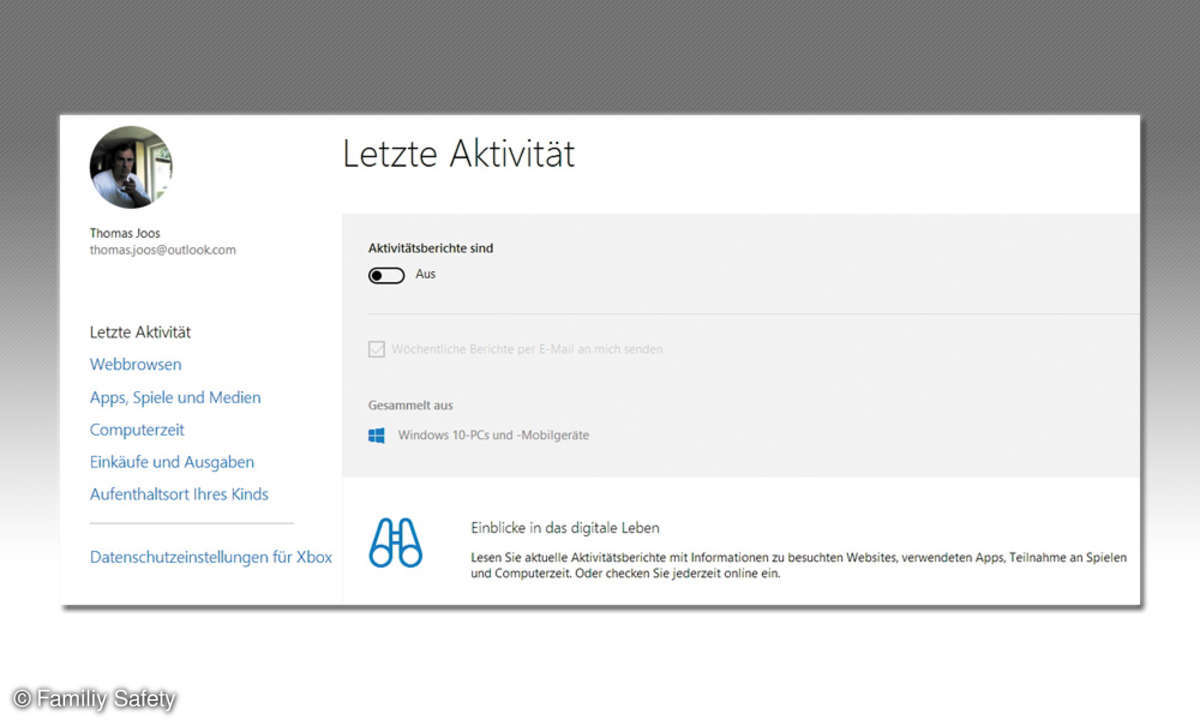
Diese können auch für E-Mails genutzt werden. Um die einzelnen Konten zu Ihren Computern mit Windows 10 hinzuzufügen, wählen Sie in Windows 10 aus dem Startmenü die Option Einstellungen/Konten. Danach klicken Sie auf Familie und weitere Benutzer. Im neuen Fenster können Sie über Familienmitglied hinzufügen alle Microsoft-Konten auswählen, die sich am PC anmelden dürfen.
Lesetipp: Windows - Versteckte Funktionen
Im Rahmen der Einrichtung wählen Sie die Option Kind hinzufügen. Dadurch ergeben sich erweiterte Überwachungsfunktionen. Das Kind erhält eine E-Mail zu seinem Microsoft-Konto mit der entsprechenden Einladung. Die Kinder können sich in den Einstellungen ihres Kontos jederzeit wieder entfernen. Das Kind kann sich so selbst der Überwachung entziehen, die Eltern werden darüber aber informiert. Eltern können wiederum in Ihrem Microsoft-Konto über Sicherheit und Datenschutz/Family Safety-Einstellungen Einstellungen vornehmen, Überwachungsberichte einsehen und vieles mehr. Der Umgang ist selbsterklärend.
Tipp 4: Jugendschutzprogramm.de - kostenlose Software
Auf der Seite www.jugendschutzprogramm.de erhalten Sie eine Software zum Filtern von unerwünschten Webseiten. JusProg e.V., der Anbieter des Tools, ist ein gemeinnütziger Verein, der sich aus den Beiträgen seiner Mitglieder finanziert. Hier finden Sie auch viele Internetseiten, die beim Jugendschutz auf PCs und Smartphones helfen können. Die Standard-Version des Jugendschutzprogrammes ist kostenlos, die Premium-Version wird nicht mehr verkauft. Im Rahmen der Installation legen Sie die Altersstufe fest, die durch das Programm berücksichtigt werden soll. Nach der Einrichtung können Sie sich mit dem von Ihnen vorgegebenen Kennwort an der Verwaltungssoftware anmelden. Über das Kontextmenü des Programmes im Traybereich neben der Uhr können Sie den Filter ausschalten, wenn Sie selbst mit dem PC arbeiten. Auf der Seite des Vereins finden Sie eine umfassende Hilfe.
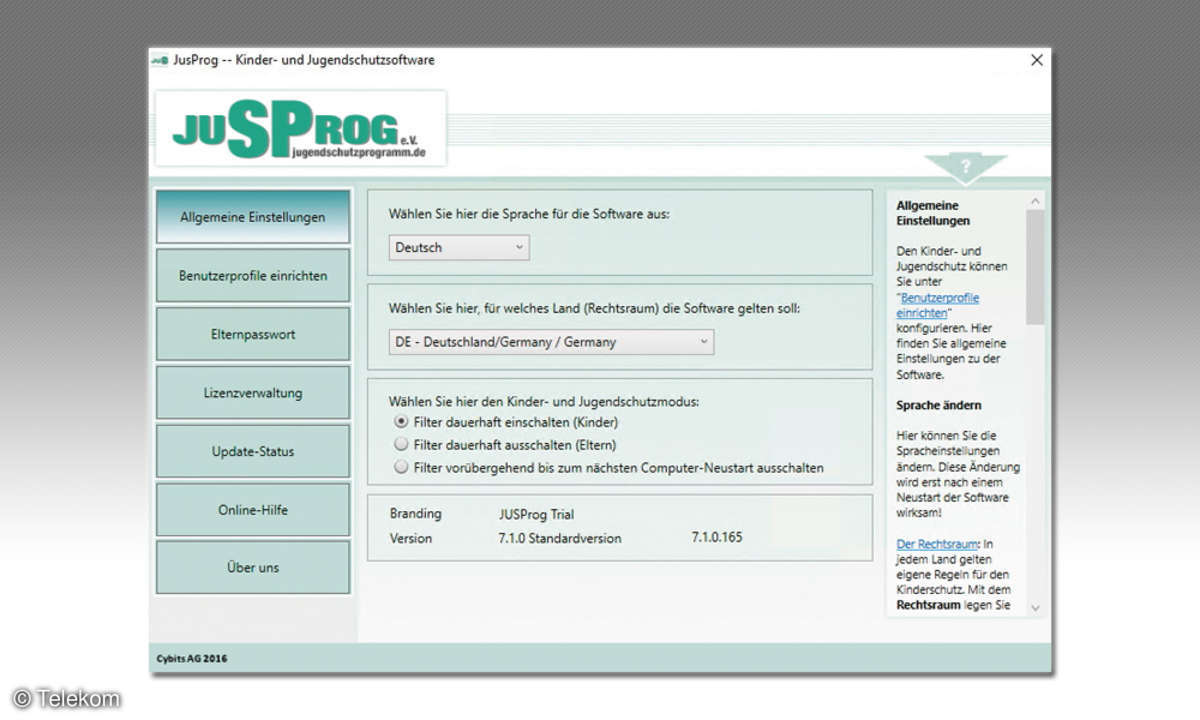
Tipps 5: Kinderserver, gefördert vom Bundesministerium für Familie
Eine ebenfalls weit verbreitete Lösung für den Jugendschutz finden Sie auf der Seite kinderserver-info.de, einer Arbeitsgruppe für kindgerechtes Surfen im Internet. Die Software ist kostenlos, schnell eingerichtet und bietet ebenfalls Schutz vor unerwünschten Internetseiten. Wollen Sie nicht gleich die ganze Sicherheits-Anwendung installieren, finden Sie auf der Seite ein Add-on für Google Chrome. Dadurch wird der PC nicht vollständig geschützt, aber Ihre Kinder surfen zumindest mit dem Browser sicher. Von dem Programm gibt es auch eine Mac-Version. Auch diese steht kostenlos zur Verfügung.
Tipps 6: Kindersicherung 2015/2016, ein kostenpflichtiger Schutz
Reichen Ihnen die Möglichkeiten der genannten kostenlosen Tools nicht aus, können Sie auch eine kostenpflichtige Software einsetzen, etwa die Kindersicherung 2015/2016. Der Vorteil dieser Software besteht in der einfachen Einrichtung und der effizienten Filter. In einer grafischen Oberfläche können Sie auch die Verwendung installierter Programme steuern. Diese Funktionen bieten die kostenlosen Programme meistens nicht. Sie können die Software 30 Tage kostenlos testen und danach freischalten oder wieder deinstallieren.













